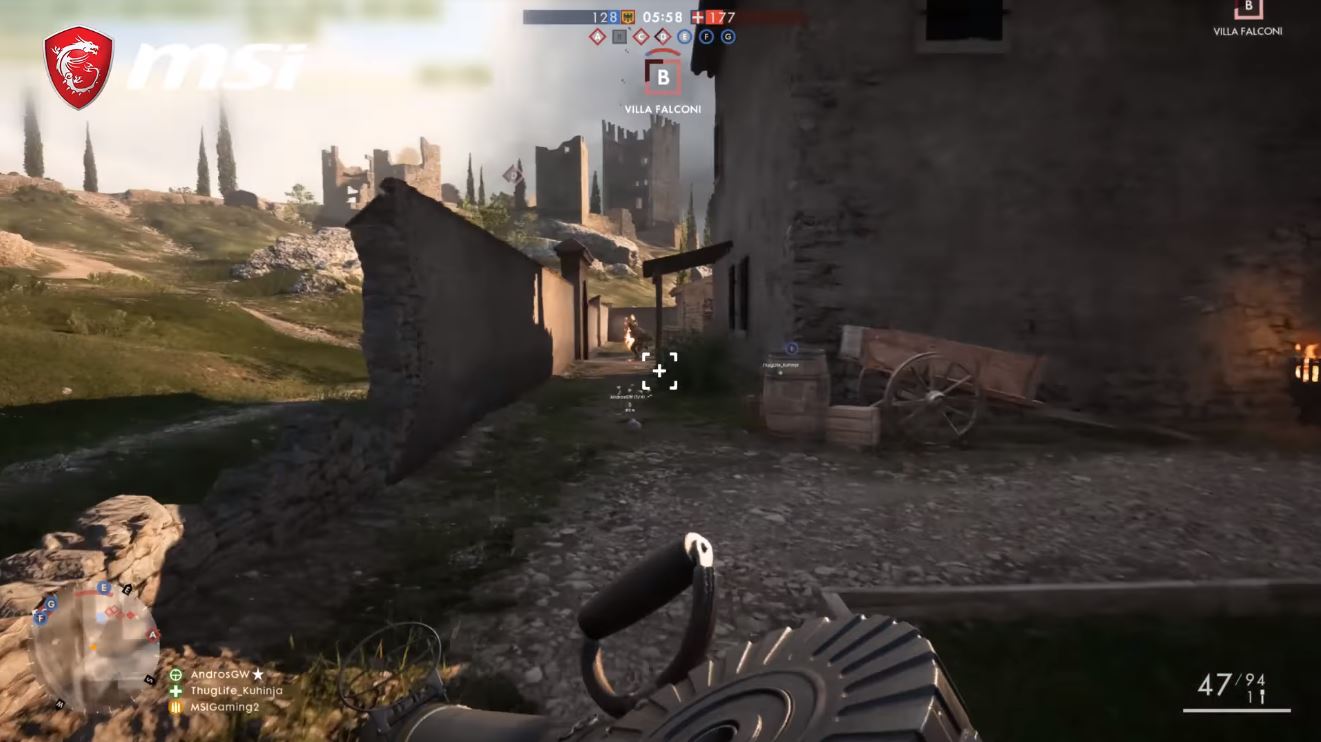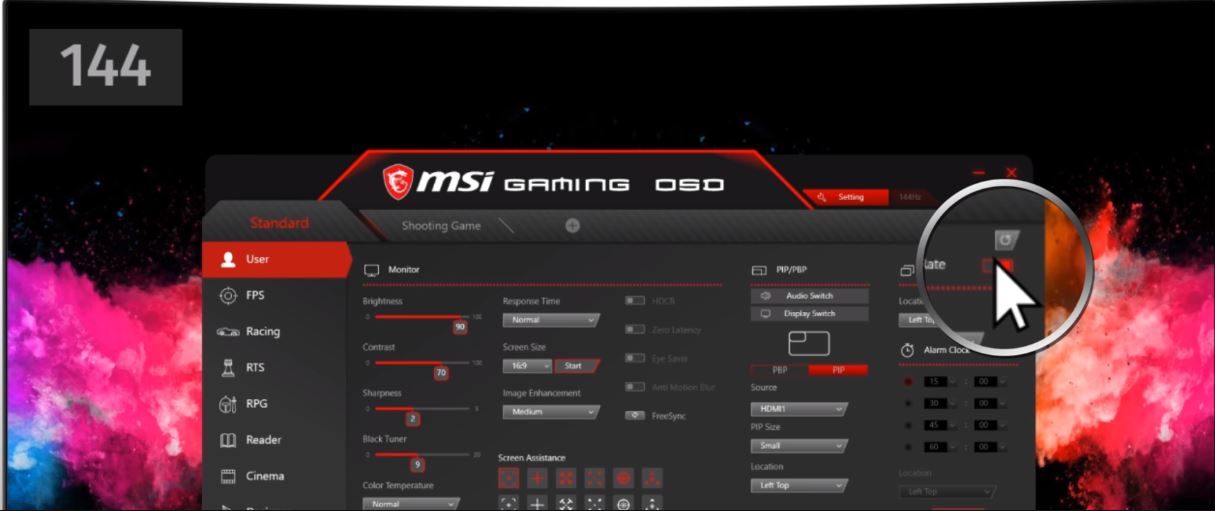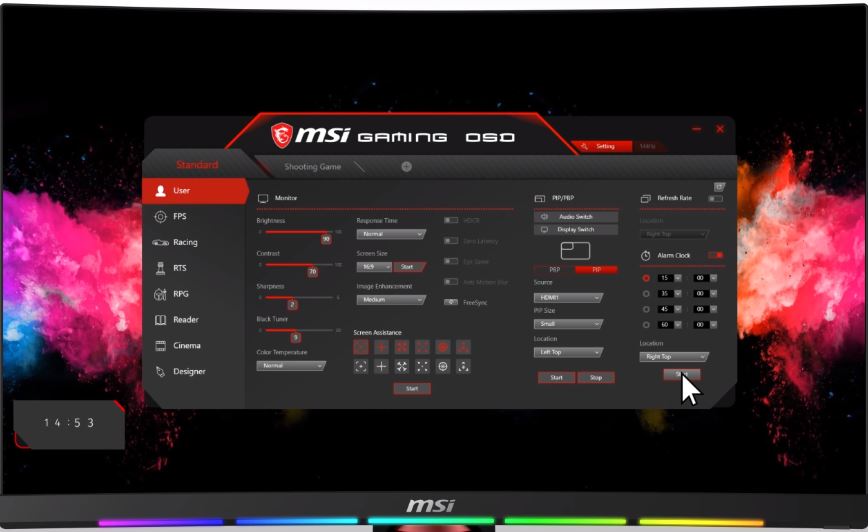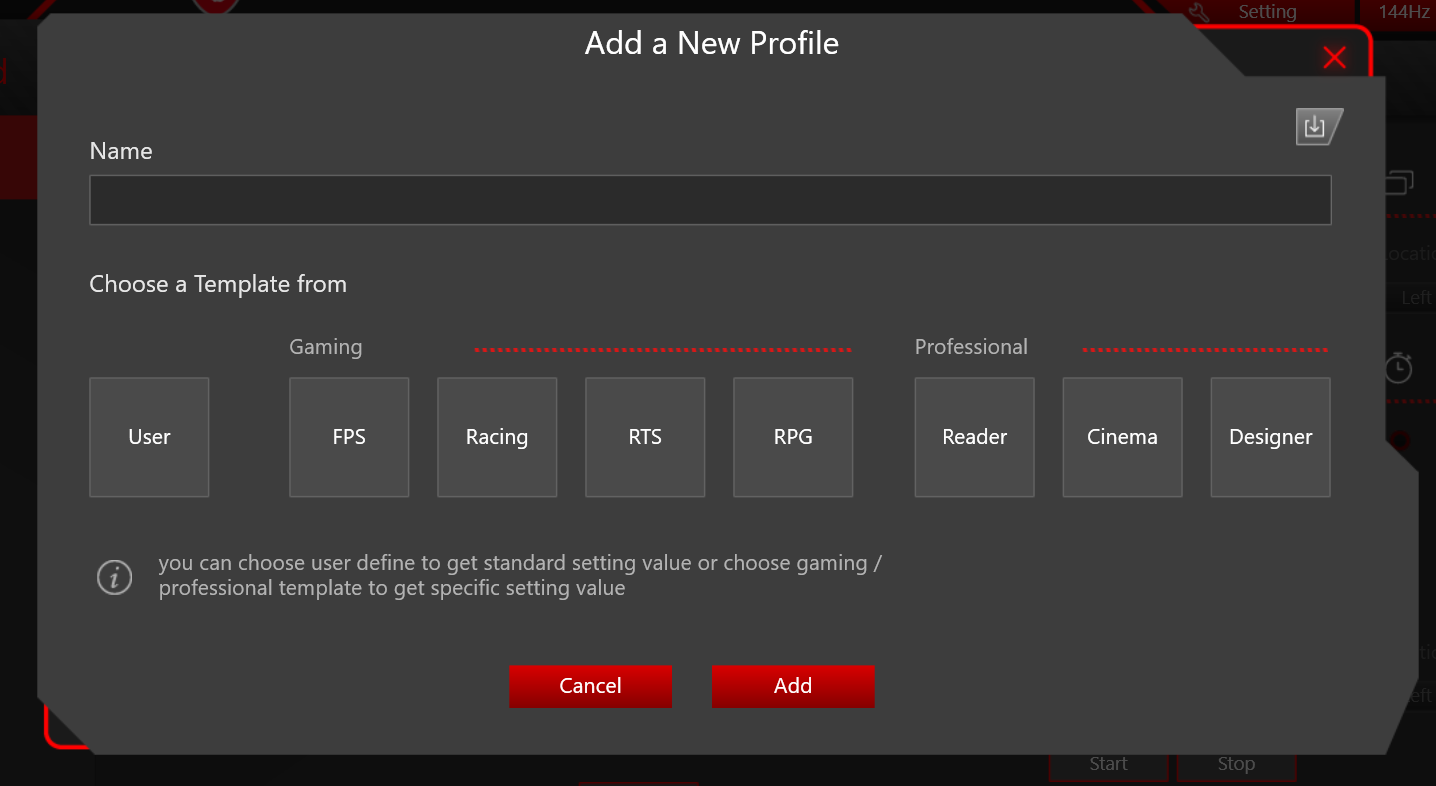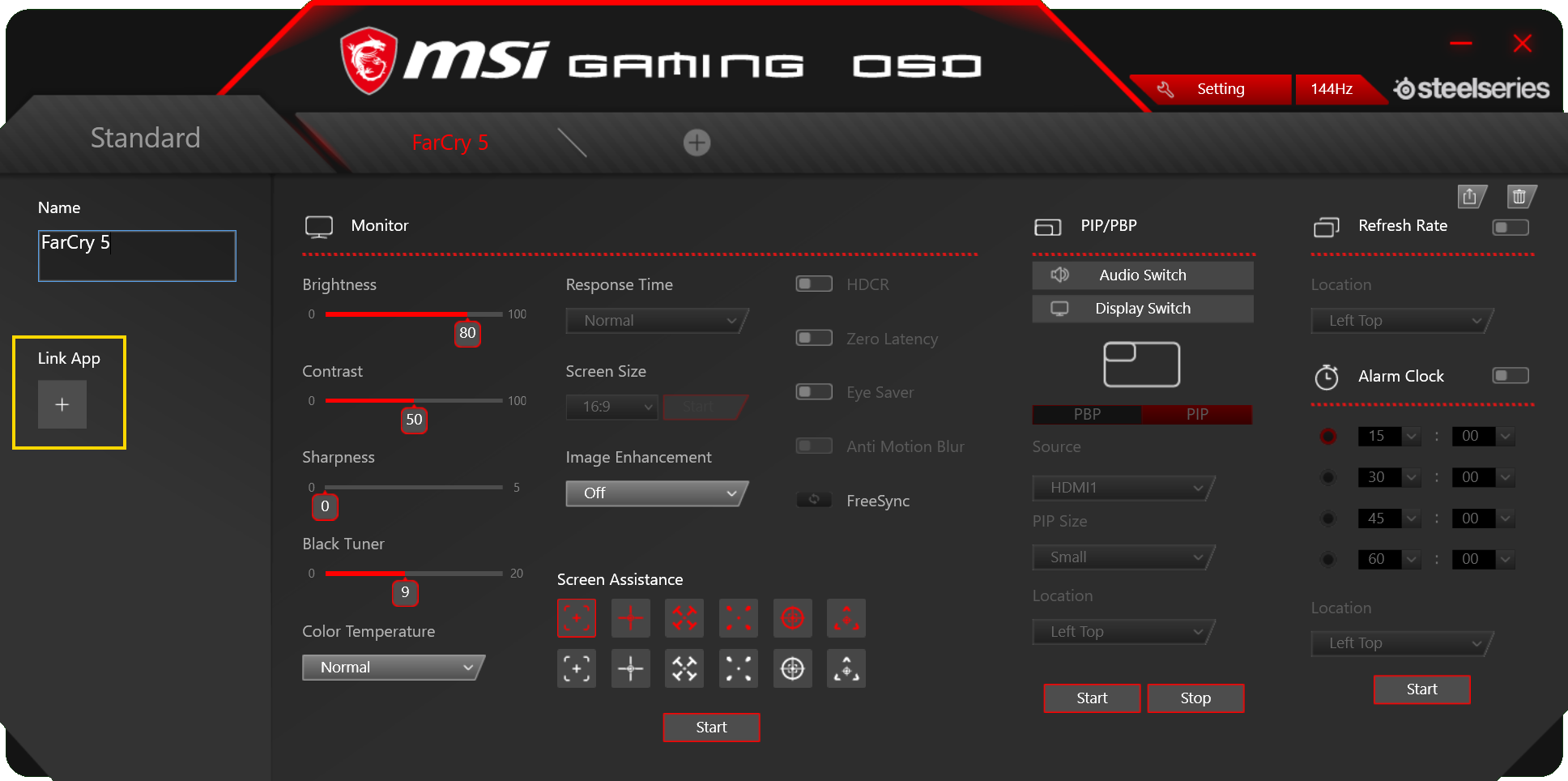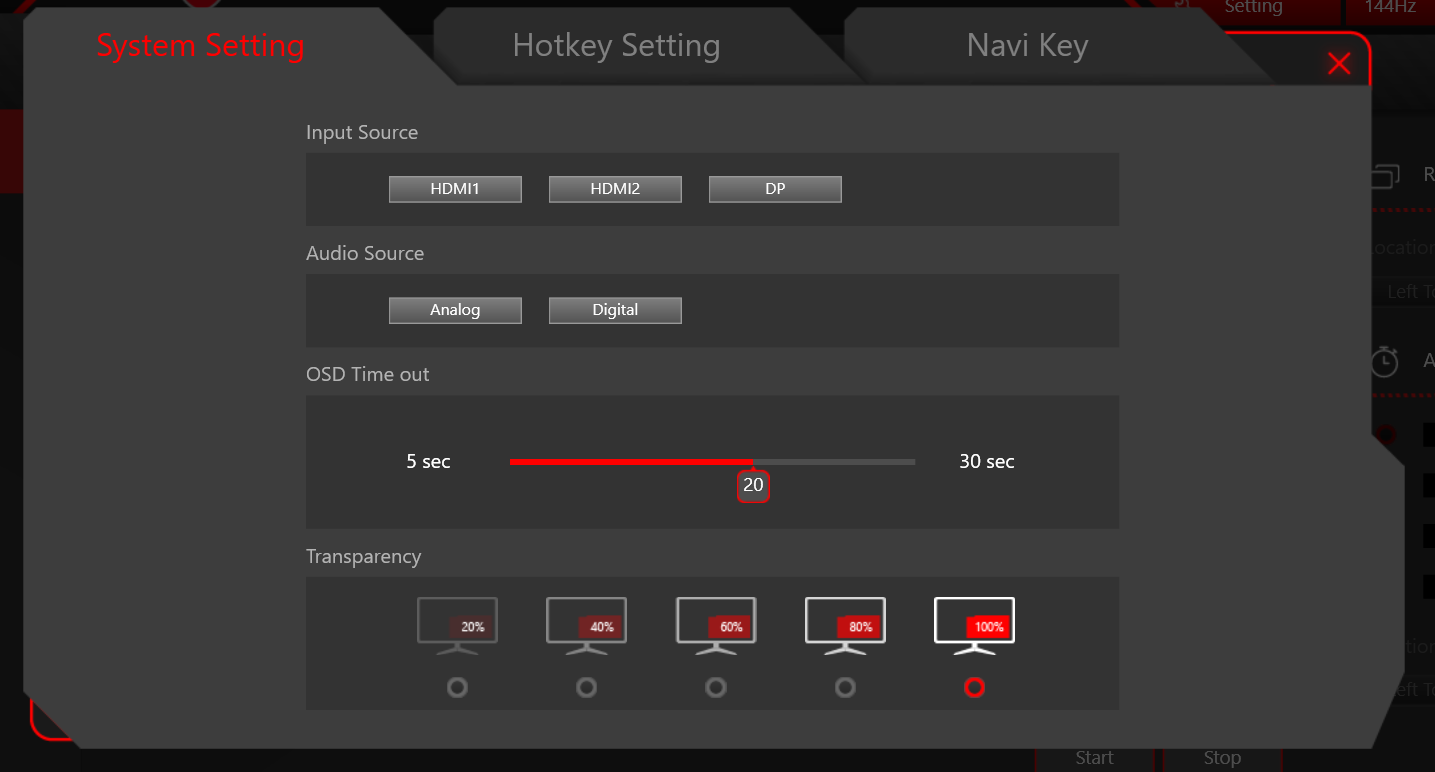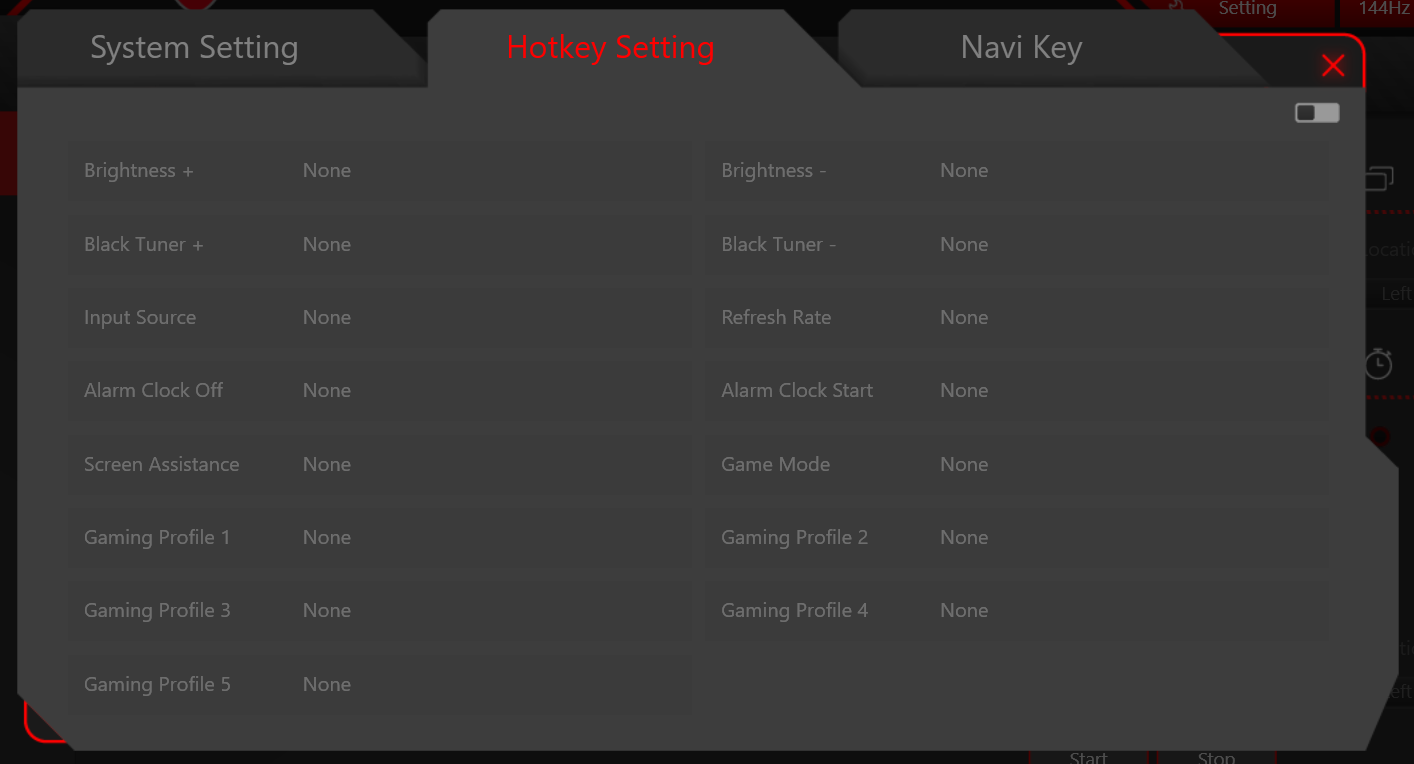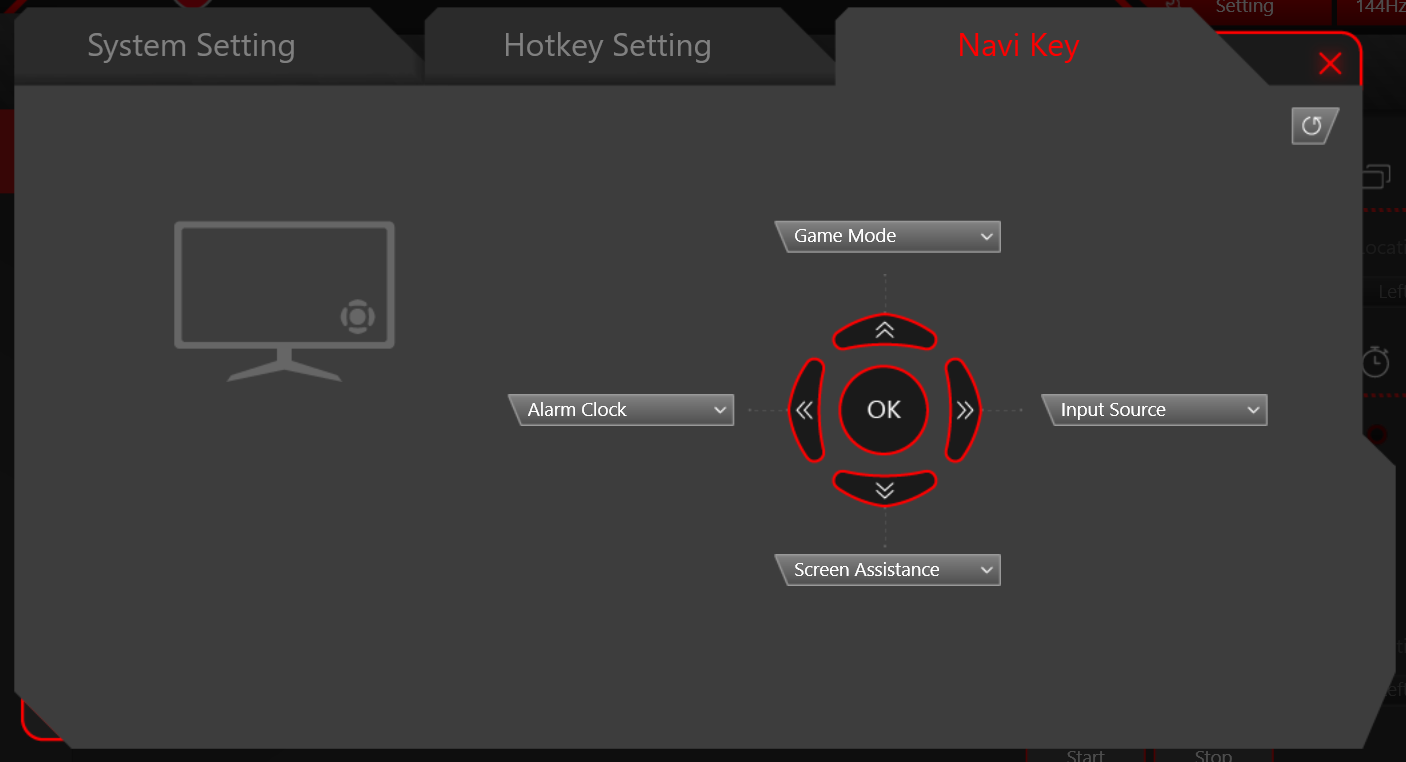FPV OSD для квадрокоптера, что это и как выбрать

В этой статье мы раскроем вопрос о OSD FPV квадрокоптера, зачем оно нужно, как выбрать и как установить. На сегодня OSD является неотъемлемой частью системы даже в гоночных квадрокоптерах.
Что такое OSD?
OSD — это On Screen Display, что в переводе с английского — информация на экране. Простыми словами, OSD — это информация, которая накладывается на видеопоток, и вы это все видите на экране шлема или в очках.
Пример того, какую информацию можно выводить на экран:

OSD fpv может быть как встроенным в оборудование квадрокоптера, так и представлять собой отдельную внешнюю плату, которую вы подключите к полетному контроллеру и к камере. Благодаря этой функции вы сможете контролировать различные параметры дрона в режиме реального времени и в полете.
Если что-то пошло не так в 3ds max — TOP10



На экран шлема или очков вы сможете выводить любую информацию, которую может получить ваш квадрокоптер, например, напряжение аккумулятора, высота; если есть GPS, то сможете видеть скорость и в каком направлении летит ваш дрон.
Конечно, OSD не обязателен для полетов по FPV, но это очень полезный инструмент, чтобы всегда быть в курсе состояния квадрокоптера и избежать различных проблем — например, вы всегда будете в курсе напряжения аккумулятора и сможете вовремя совершить посадку.

Какие данные показывает OSD на экране?
OSD может выводить различную информацию, какую именно, опишем ниже.

Напряжение аккумулятора (Battery Voltage)
Одна из самых важных и нужных функций, в основном это решающая функция, ради которой многие пилоты устанавливают платы OSD на гоночные дроны. Эта функция есть во всех ОСД и отображает текущее напряжение аккумулятора на экране очков или шлема.
При резком газе у аккумулятора также резко падает и напряжение, из-за чего вы будете видеть предупреждение на экране о низком напряжении и необходимости посадки, но после того, как вы убавите газ, напряжение стабилизируется.
Таймер (Timer)
Во многих OSD есть два таймера — время полета и время во включенном состоянии. Таймер полета привязан к режимам полета — как только вы переключаетесь в АКРО, стабилизацию, горизонт и т. д., включается таймер полета. Полезная функция для расчета примерного времени полета.
Датчик тока (Current sensor)
Многие путают его с напряжением аккумулятора (Battery Voltage), но этот параметр показывает, сколько потребляется тока на данный момент и сколько в общем потреблено mAh. Поэтому этот параметр является более точным индикатором того, сколько в аккумуляторе осталось заряда.
RSSI
Отображает мощность сигнала в процентах. Полезная функция для съемочных самосборных дронов и дальнолетов. Чем дальше будете лететь, тем слабее будет уровень сигнала.
Предупреждения (Warning)
Многие OSD имеют функцию предупреждения на экране, например, сигнализирующую о низком заряде или низком проценте RSSI. Это очень удобно, если вы залетались и не заметили, как заряд приблизился к критическому порогу. Если вы настроите сигнализацию на экране при достижении определенного порога, вам на экране в середине (или там, где вы расположите) будет появляться надпись о низком заряде и необходимости посадки или другое предупреждение, в зависимости от настроек.
Режим полета (Flight Mode)
Отображает на экране, если, конечно, вы это настроите, текущий режим полета. Удобно для новичков или для тех, кто летает в 3 и более режимах, в основном это у съемочных квадрокоптеров. Также нужная функция, чтобы не было такой ситуации: вы забыли, что включили режим АКРО, но думаете, что летите в режиме стабилизации — сделали крен вправо, а дрон не выравнился и начинает падать.
GPS
Нужная функция для дальнолетов и съемочных дронов. Как правило, на гоночные дроны GPS не ставят по причине коротких дистанций полетов. Функция GPS будет работать только при наличии на вашем дроне этого датчика. Функция показывает такие данные, как: координаты дрона, скорость, высота (хотя высота будет точнее при использовании датчика барометра или сонара) и направление движения по отношению к точке взлета — вам будет показывать стрелка в направлении, где вы находитесь.
Линия горизонта (Artificial Horizon)
Все, наверное, видели из фильмов и документалок из кабины пилотов линии на экране, которые меняли положение в зависимости от положения самолета? Эта функция делает то же самое. В середине экрана вы будете видеть линию горизонта, которая будет помогать вам выравнивать дрон, опираясь на положение линии. Данные берутся с акселерометра
Выглядит это вот так:

Какое бывает OSD?
По типу соединения:
- Встроенное в полетный контроллер, видеопередатчик, камеру FPV;
- Гибридное соединение: можно не подключать к полетному контроллеру, а можно подключать;
- Подключаемое (независимое) к камере и видеопередатчику;
- Подключаемое (зависимое) к полетному контроллеру, камере и видеопередатчику.
Внешняя плата OSD
Внешние OSD платы подразделяются на:
- Зависиме;
- Независимые.
Независимые представляют из себя отдельную внешнюю плату, которая не подключается к полетному контроллеру, а подсоединяется только к камере и видеопередатчику. Как правило, такие платы могут подключаться к GPS и другим датчикам. Хорошими независимыми OSD считаются бренды Skylark и Super Simple OSD.
Зависимые — берут всю информацию у полетного контроллера через последовательный порт RXTX и просто накладывают ее на видеопоток, сами ничего не обрабатывают.
В качестве хорошей платы приведем пример minimOSD от компании HobbyKing. Все данные эта плата берет у полетного контроллера, что расширяет возможности вывода различной информации, ведь ПК обрабатывает все данные, которые может получить от компонентов дрона.
Гибридные OSD можно подключать к полетному контроллеру, а можно не подключать. Если не сделаете этого, то, например, там будут данные о RSSI и напряжении, а если подключите к ПК, то будут доступны все данные, которые может обработать полетный контроллер, например, GPS. Преимущества очевидны.
Примеры подключения внешней платы OSD
Подключение внешней независимой платы OSD
Простой пример подключения внешней платы OSD. В пример взята плата OSD Hobbyking Super Simple. Подключение в цепь с FPV камерой, видеопередатчиком и аккумулятором 3S LiPo. Есть возможность принимать значение напряжения второго аккумулятора с помощью порта Bat2:
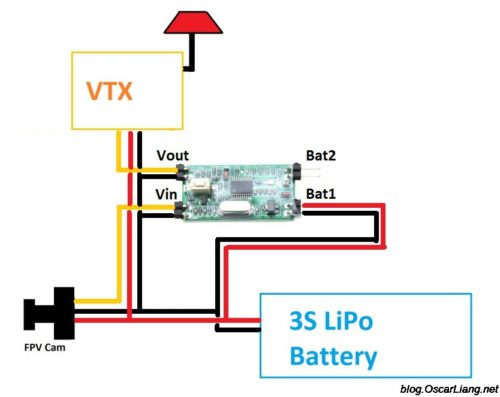
Подключение внешней гибридной платы OSD
Здесь для примера плата MinimOSD, которая отображает и считывает сама уровень сигнала RSSI и напряжение аккумулятора. Но, если вы подключите к ней еще и полетный контроллер (он изображен уже подключенным слева, красный), то данных будет больше. Например, если к ПК подключен датчик GPS, то данные с датчика вы сможете выводить на экран.
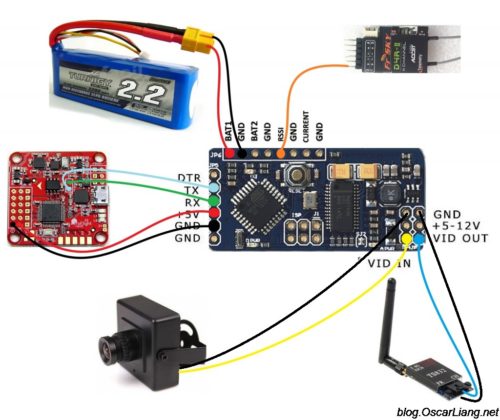
Встроенное в полетный контроллер OSD
Такое OSD в основном есть в полетных контроллерах Betaflight, но на сегодня все больше производителей тоже начинают интегрировать эту плату в свои ПК:

Встроенное в FPV камеру OSD
Такое ОСД отличается скудным набором функций, обычно оно ограничивается таймером и датчиком напряжения аккумулятора, хотя для гоночного дрона этого вполне хватит.
Никаких настроек не требуется, все будет работать при стандартном подключении камеры:
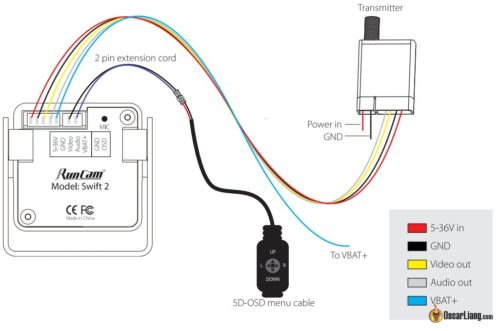
Какое OSD я использовал
Betaflight OSD
Встроенное OSD Betaflight очень удобное. Правда, использоваться должна прошивка Betaflight. Отсутствие необходимости прокладки проводов и что-то паять дает много плюсов в пользу этого выбора.
MinimOSD
MinimOSD (не путать с микро) — классная и мощная внешняя плата OSD, с помощью которой можно выводить практически любую информацию. Эта плата была лучшим моим выбором, пока не вышел полетный контроллер с встроенным OSD Betaflight. Плата поддерживает работу с различными ПК, например, Naze32, CC3D, Multiwii, APM и PixHaw. Требуется прошивка с помощью программатора ардуино.
MinimOSD Micro
Маленькая плата, которая умеет накладывать на видеопоток любую информацию с датчиков, которую предоставит полетный контроллер. Для прошивки тоже требуется программатор ардуино. Питается от 5V, поэтому не перепутайте контакты при подключении.
3 OSD выше — самые популярные у пилотов СНГ, их легко купить на Алиэкспресс или Банггуд. Ниже в пример приведем еще несколько для общего развития, но их купить сложнее и популярностью они не пользуются.
BrainFPV
BrainFPV — это полетный контроллер, у которого есть встроенное OSD. Хороший выбор для тех, кто не хочет заморачиваться с прошивкой платы и проводами. Всю настройку можно произвести из интерфейса управления полетным контроллером.
Skylark OSD
Skylark OSD — внешняя плата OSD с датчиком GPS. Умеет благодаря этому показывать координаты и прочую информацию с GPS, напряжение аккумулятора и таймер.
Это была моя первая плата OSD, тогда я искал такую, которую не нужно было подключать к полетному контроллеру, но, чтобы было GPS. Тогда эта плата отлично справлялась со своими задачами и всем меня устраивала. Плата идет в комплекте с модулем GPS и датчиком тока. Единственный минус — плата слишком большая для использования на гоночных дронах.
Super Simple OSD
Как следует из названия, это простейшая плата с OSD. Умеет показывать только таймер и напряжение аккумулятора. Работает с аккумуляторами до 4S.
Hobbyking E-OSD
Тоже простейшая плата OSD, умеет показывать только напряжение и таймер и работает только с аккумуляторами 2-3S. Ее можно прошить и тогда, используя 2 порт BAT2 (выход на второй аккумулятор), можно выводить данные RSSI.
Где купить OSD?
Как и все компоненты для сборки дронов, покупать OSD рекомендуем на Aliexpress и Banggood.
- Betaflight F4 Pro (полетный контроллер 4 поколения от Betaflight) с встроенным OSD — Aliexpress | Banggood
- MinimOSD — большая гибридная плата OSD — Aliexpress
- MinimOSD Micro — маленькая плата OSD, которая берет данные с ПК — Aliexpress | Banggood
Источник: profpv.ru
Как заставить работать MinimOSD micro с CC3D+CleanFlight?
Только брал с Aliexpress, там есть выбор именно для CC3D . Был у меня контроллер полетов CC3D. При заказе OSD был выбор для NAZE32 или для CC3D. Ну естественно выбрал для CC3D. Но пока ехала эта OSD я перепрошил свой CC3D под CleanFlight так как не работал с Openpilot барометрический датчик высоты
Датчик заработал и квадрокоптер высоту стал держать. Но по приезду OSD я понял что она не работает с CleanFlight… На экране показывала только одну надпись ‘NO MAV DATA’.
Начал поиски решения этой проблемы, что только я на эту OSD не заливал… Кучу разных прошивок… Ничего не помогало…
Оказалось потом что через этот адаптер можно и перепрошивать OSD. В общем нашел я как заставить ее работать. Нужно залить на OSD прошивку MW OSD Firmware.
.jpg)
В итоге получил вот такое:
Ну лишнее можно убрать :), у меня, например, нет GPS и компаса. Но об этом позже. И совершенно неожиданно еще нашел что через эту OSD можно ПИДы настраивать и не только :).
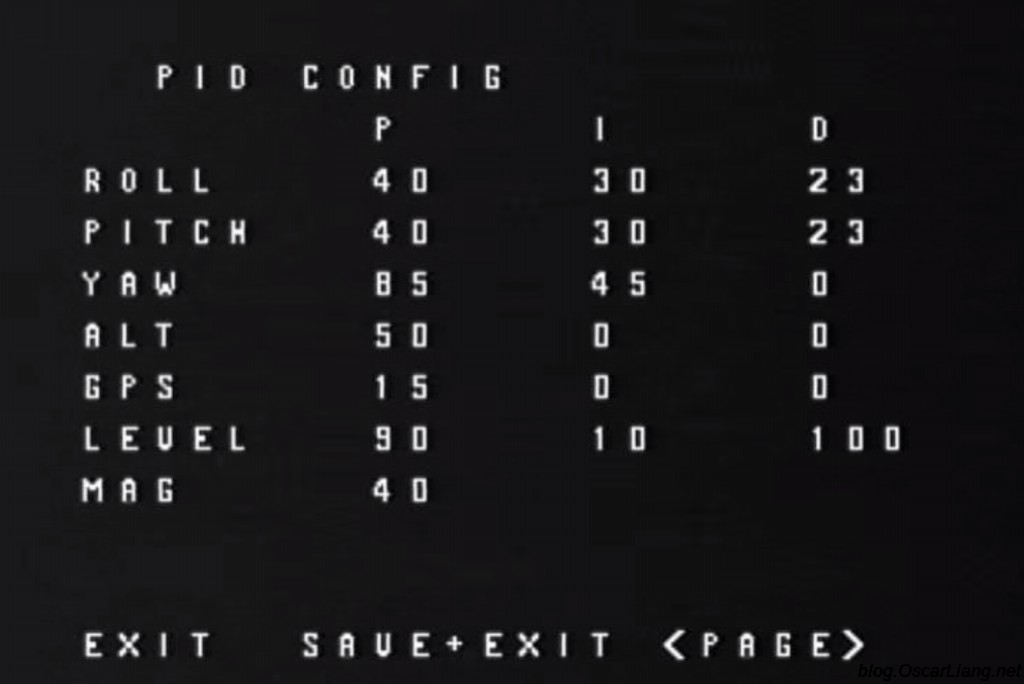
Вход в это меню осуществляется так:
Во время Disarm, Throtle по центу, Yaw вправо и Pitch от себя вверх 🙂 дальше разберетесь.
А получить такое можно следующим образом:
1. Скачиваем программу для прошивки, архив с программой для конфигурации и самой прошивкой ( https://github.com/ShikOfTheRa/scarab-osd/blob/master/OTHER/DOCUMENTATION/FirmwareFlashing.md ) Архив MW OSD software pack и Arduino flavor программа для прошивки.
2. Разархивируем архив.
3. Запускаем программу Arduino.
4. Жмем кнопку файл и находим в разархивированной папке файл MW_OSD.ino и открываем его.
5. Откроется новое окно, там на верхней панельке жмем инструменты, находим платы. Выбираем Arduino Pro or Pro Mini.
6. Затем там же в инструментах выбираем процессор ATmega328(5V, 16MHz) И Serial Port (Который определился после подключения в USB нашего FTDI адаптера вместе с OSD ).
7. Чуть ниже есть вкладочка Config.h тут нам надо найти эту строку:
Ниже, после « // latest release. » перечислены наши прошивки ставим два слеша (//) в начале строки #define MULTIWII (т.е. комментируем ее, это означает что эта строка больше не активна).
8. Затем находим строку с нужной нам прошивкой контроллера полетов и убираем два слеша(//). Я, например, выбрал строку
//#define CLEANFLIGHT // Uncomment this if you are using latest CLEANFLIGHT version from repository (1.9.0 at time or this MWOSD release) и убрал (//) в самом начале . Воттак:
#define CLEANFLIGHT // Uncomment this if you are using latest CLEANFLIGHT version from repository (1.9.0 at time or this MWOSD release).Так как у меня установлена версия CLEANFLIGHT 1.10.
.png)
9. Жмем круглую кнопочку со стрелкой вправо и ждем пока скомпелируется и зальется прошивка. По окончанию у меня даже вылезло сообщение что осталось мало памяти и OSD может работать не стабильно.
10. Закрываем эту программу, она нам больше не нужна. И открываем программу из архива с прошивкой MW_OSD_GUI.

11. Слева внизу в разделе Font Tools жмем upload :), немного ждем и вот… все готово!!
Источник: quad-copter.ru
Лучшие программы для начинающего 3D-визуализатора: подробный разбор
С помощью 3D-визуализации можно презентовать идею, объект, явление или пространство в стилизованной или реалистичной визуальной форме. Основные сферы применения 3D-конструирования — маркетинг и реклама, дизайн интерьеров, архитектура, мода, кинематограф, игровая индустрия, промышленность.
Анастасия Семендяева, 3D-визуализатор архитектурно-брендинговой компании DeVision, занялась визуализацией на последнем курсе института, перебрала множество программ и пришла к выводу, что начинать погружение в 3D-визуализацию нужно с простых редакторов. В этой статье Анастасия рассказала о плюсах и минусах программ, с которых она начинала свой путь в рендеринге, и какой софт использует сейчас.

Анастасия Семендяева
3D-визуализатор в DeVision
SketchUp
SketchUp — простая программа для быстрого моделирования, создания и редактирования трёхмерной графики. Для работы со SketchUp подойдёт обычный ноутбук.
Софт имеет удобный и простой интерфейс — новички смогут легко освоить его самостоятельно, не тратя время на видеоуроки.
Для создания примитивных фигур — параллелепипеда, конуса, сферы, цилиндра, пирамиды и других — в ПО есть небольшой базовый набор инструментов. Это линия и простые геометрические фигуры, из которых можно получить трёхмерные объекты, перемещая вершины и грани или пользуясь принципом «тяни–толкай».
В SketchUp вшита библиотека 3D Warehouse, из которой можно загружать готовые объекты: растения, машины, различные МАФы (малые архитектурные формы), мебель и многое другое.
Названия объектов из библиотеки лучше вводить на английском языке — так повышается шанс найти самую подходящую модель для проекта.
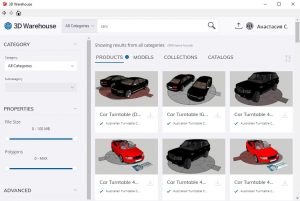
Сначала может показаться, что SketchUp предназначен только для лёгких задач. Но это не так: в софте предусмотрена установка плагинов для оптимизации моделирования, параметризации модели, работы с формообразованием, стилями, камерой и текстурами.
Плагины можно скачать через библиотеку Extension Warehouse, встроенную в программу:
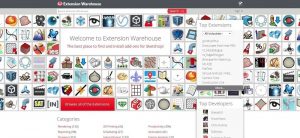
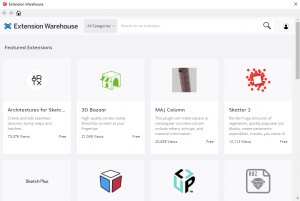
На профессиональном уровне SketchUp позволяет решать сложные архитектурные задачи. Например, графическое конструирование — процесс создания схем, эскизов, технологий с выполнением расчётов. Высокая точность проектирования сводит погрешность к минимуму.
Дополнительный специализированный компонент SketchUp Layout позволяет создать техническую составляющую проекта: чертежи, схемы, разрезы, документацию на основе существующего проекта. Очень удобно, что всё это есть в одном софте.

Анастасия Семендяева
3D-визуализатор архитектурно-брендинговой компании DeVision
Многие визуализаторы предвзято относятся к SketchUp из-за примитивности, так как добиться реалистичности в ней очень сложно.
Я считаю, что SketchUp полезно использовать для графической визуализации или скетчей, для решения сложных архитектурных и инженерных задач, для создания технической документации. Тогда в результате получается эстетичная минималистичная графика — это идеально подходит архитекторам, студентам, ландшафтным дизайнерам для личного и профессионального использования.


Чтобы добиться реалистичности, лучше использовать SketchUp в связке со специальной системой V-Ray — получается красивая натуральная картинка.


SketchUp используется в промышленных областях, для архитектурно-строительного проектирования. Помогает в создании интерьеров — в нём можно легко изменить параметры комнат, передвинуть мебель или добавить деталей.
Вместе с ландшафтными дизайнерами в ней создают объёмные эскизы будущих планировок участка. Можно по чертежам создавать рельеф, возводить объём, делать различные разрезы и конструктивы, расставлять растения, МАФы и другие объекты из библиотек. Такого архитектурного эскиза и схемы заказчикам вполне достаточно для понимания общей концепции благоустройства.
SketchUp отлично подходит ценителям прямых линий, чистоты картинки, графической подачи, что применимо и востребовано в отдельных проектах.
Бесплатная онлайн-версия SketchUp обладает базовым набором функций и позволяет познакомиться с программой. Можно пользоваться библиотекой 3D Warehouse, импортировать и экспортировать файлы, просматривать модели с мобильных устройств.
Платная версия подразумевает установку ПО. Для личного и профессионального использования тарифы начинаются от $119 в год. Есть специальные условия для учебных заведений.
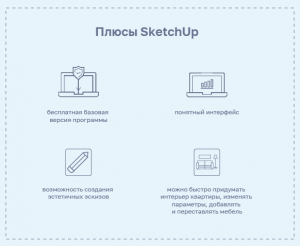
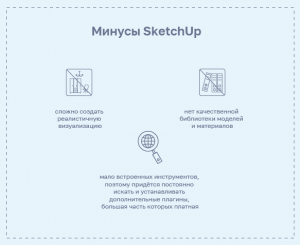
Lumion
Когда эскизов и графики становится уже недостаточно, время перейти на Lumion. Это интуитивно понятное программное обеспечение, с помощью которого можно создать визуализации без предварительной подготовки.
Программа работает в связке с такими программами, как Revit, SketchUp, 3ds Max в режиме реального времени (LiveSync).
Lumion — лучшее решение для тех, у кого нет времени на изучение сложных 3D-программ, но хочется получить красочную картинку.
В программе есть большой набор инструментов для создания статичных изображений, видео и панорам, встроенные HDRI карты неба, пресеты, эффекты дождя, тумана и многое другое.
High Dynamic Range Image — динамический диапазон — количество информации о яркости в изображении. HDRI — это панорамная фотография, которая охватывает все углы зрения с одной точки и содержит большое количество данных: как правило, 32 бита в пикселе на канал. Это карта окружения, натянутая на сферу. Если есть HDRI карта природы с деревьями и небом, то в отражении 3D-объектов появятся эти самые деревья и небо.
В Lumion хорошая встроенная библиотека моделей, но которые всё же уступают по качеству текстурированным и высокополигональным моделям с библиотеки 3ddd.ru.
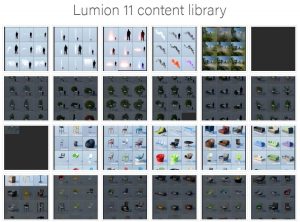
Lumion используется исключительно для рендеринга — проектировать и моделить нельзя. Поэтому софт можно сравнивать только с альтернативными вариантами, такими как Corona Render и V-Ray.
В профессиональном мире 3D-визуализации к программе относятся несерьёзно и обходят её стороной, так как она немного моложе своих конкурентов.
Кроме того важная составляющая 3D-визуализации — это работа с материалами, а в Lumion пока дела с этим обстоят не самым лучшим образом. Количество параметров для настройки материалов или создания уникальных текстур ограничено. Это вынуждает часто прибегать к фотошопу или искать другие способы решения такого упущения разработчиков.
Однако у программы есть хорошая библиотека материалов и текстур.
Ещё одна особенность софта — сама графика напоминает скорее качественную компьютерную игру, чем реальную фотографию.
Lumion очень интуитивная программа. Как только новичок открывает рабочее окно, ему сразу становится понятно, куда нажимать, чтобы создать картинку. Однако создание реалистичного красивого рендера — задача не из простых. И если эскизный вариант визуализации новичок спокойно может сделать за пару дней, то для качественного рендера придётся поучиться.
Особое внимание следует обратить на работу со светом. Огромный плюс программы — встроенные HDRI-карты, которые позволяют настроить небо за пару минут. Однако нужно правильно выставить солнце, чтобы избежать пересветов, бликов или слишком тёмных мест. На этом этапе важно получить максимально естественный, реалистичный свет.


Работа с материалами. Их параметры ограничены, что усложняет передачу реалистичности. Добиться качественных текстур сложно, но можно. Есть настройки отражения, глянцевости и прозрачности поверхности, можно изменить масштаб, цвет материала, добавить рельеф.
Если не получается — лучше воспользоваться встроенной библиотекой. Для улучшения визуализации можно подгружать различные объекты — растения, машины, МАФы — из качественных библиотек. Модель загружается в программу один раз — таким образом формируется персональная библиотека, которую можно использовать в любом проекте.
Одно из главных преимуществ программы — функция OpenStreetMaps, которая позволяет в один клик возвести целый район или даже город:

В Lumion есть набор эффектов, которые помогают в создании реалистичности, но тут важно не переборщить. Обычно новички либо не используют эффекты и пресеты вообще, либо накладывают все и сразу.
Особое внимание к деталям: если рассвет, то можно добавить немного дымки или тумана, если вечер — должна быть качественная работа с искусственным светом, если день — можно добавить немного луж после летнего дождя, и так далее. Это важные нюансы, которые приходят с опытом и насмотренностью.


Анастасия Семендяева
3D-визуализатор архитектурно-брендинговой компании DeVision
Lumion — это художественное видение визуализации. Программа понравилась мне простотой и красочностью. Я быстро получала красивые, местами реалистичные изображения.
Лучше всего выходят экстерьерные визуализации: ландшафты, архитектурные объекты, растения. С интерьером дела обстоят немного хуже — много трудностей возникает с источниками искусственного освещения.
Работа в программе требует определённых навыков, художественного взгляда и насмотренности. Я работала в режиме реального времени в связке со SketchUp: сам конструктив, моделинг был в SketchUp, а настройка сцены проходила в Lumion. Плюс такой механики в том, что легко можно что-то добавить в конструктив, удалить или изменить.
Также в Lumion можно создавать анимации и видеопролёты: движение машин, людей и животных, игру со светом, эффекты дождя, снега, пасмурной осенней погоды и даже северное сияние. Однако для всего этого нужна хорошая видеокарта.
Lumion подходит тем, кто хочет за короткий срок презентовать проект, при этом не углубляясь в изучение более сложных 3D-программ. Часто заказчикам нужно выполнить красивую визуализацию за 2–3 дня — и на помощь приходит Lumion.
Софт подходит для студентов, архитекторов, ландшафтных дизайнеров.
У Lumion интересное будущее. Всё больше компаний начинают пользоваться этой программой, так как не нужно обучать сотрудников сложному ПО, а каждое обновление приносит больше качества и возможностей.
Компании могут попробовать Lumion бесплатно в течение 14 дней — и можно попросить продлить действие тестовой версии. Для вузов предусмотрены бесплатные образовательные лицензии.
Lumion поставляется в стандартной версии и PRO. Стоимость стандартной версии — 176 427 рублей, PRO — 352 944 рублей (на момент написания статьи). Лицензии Lumion можно использовать неограниченное время и установить один лицензионный ключ Lumion на нескольких компьютерах.
Источник: netology.ru
Msi программа для монитора

Утилита MSI Gaming App используется для гибкой индивидуальной настройки видеокарты. Приложение распространяется на диске вместе с драйверами для видеокарт линейки Gaming.
Профили
Разработчики предусмотрели для сразу три профиля работы, которых вполне хватит обычным пользователям. С помощью этих режимов можно настроить производительность видеокарты MSI.
- По умолчанию активирован профиль Gaming Mode.
- OC Mode позволяет разогнать видеокарту для большей производительности.
- Для работы в умеренном режиме достаточно активировать Silent Mode. При этом снижается уровень издаваемого шума системой охлаждения.
Дополнительные функции
Также создатели приложения разработали вспомогательные элементы, которые помогают улучшить некоторые визуальные эффекты.
Eye Rest
Функция позволяет настроить контрастность вашего экрана в зависимости от предпочтений. Существует четыре режима работы:
- Eye Rest — активация предусматривает уменьшение количества голубой составляющей света. Это помогает снизить нагрузку на глаза пользователя, например, вечером.
- Gaming — режим разработан специально под игровой процесс. Он повышает яркость цветов, что делает изображение более насыщенным.
- Movie — позволяет в автоматическом режиме управлять гаммой и контрастом при просмотре видео и фильмов. Таким образом картинка получается более чистой и приятной глазу.
- Customize — режим для тех, кому не подошли представленные готовые настройки. Пользователь самостоятельно выбирает значения параметров экрана для лучшего восприятия в той или иной ситуации.
Для отображения частоты кадров (FPS) в приложениях предусмотрена такая вещь, как OSD. Также с её помощью можно смотреть параметры компьютера. Функция может работать не во всех играх, так что тестируйте.
Дополнительная возможность быстрого охлаждения системы за счет кратковременного (примерно 30 секунд) включения вентиляторов на максимальную мощность.
Zero Frozer
Если вы предпочитаете бесшумную работу за компьютером, тогда это функция вам понравится. Система охлаждения запускает вентиляторы только в тот момент, когда температура видеокарты достигает выбранного значения. Запускать функцию стоит лишь при работе с процессами, которые требует мало ресурсов.
Большинство карт имеют встроенную систему подсветки. С помощью этой функции вы можете управлять подсветкой по своему усмотрению, выбирая необходимые режимы из списка.

Качественное изображение – главная составляющая любой игры. Вовремя заметить врага – значит получить преимущество, которое может означать разницу между победой и поражением. Изображение в разных играх отличается. В каких-то оно ярче, в других – темнее или требует подстройки цветопередачи.
Вот почему так важно использовать правильные настройки монитора, оптимальные для каждой конкретной игры. Для изменения параметров изображения игровые мониторы MSI оснащаются специальным джойстиком.

Однако такой способ настройки довольно медленный, да и использовать джойстик всякий раз, когда вы запускаете новую игру – неудобно. Именно по этой причине для мониторов MSI серии Optix MPG предлагается специальное приложение Gaming OSD. С его помощью можно легко изменить параметры изображения, используя клавиатуру и мышь.
Давайте узнаем, что именно позволяет делать приложение MSI Gaming OSD.
Настройка монитора
Это главный экран приложения Gaming OSD, и здесь представлены все настраиваемые пользователем параметры. На следующей иллюстрации выделены те из них, которые относятся непосредственно к самому монитору.
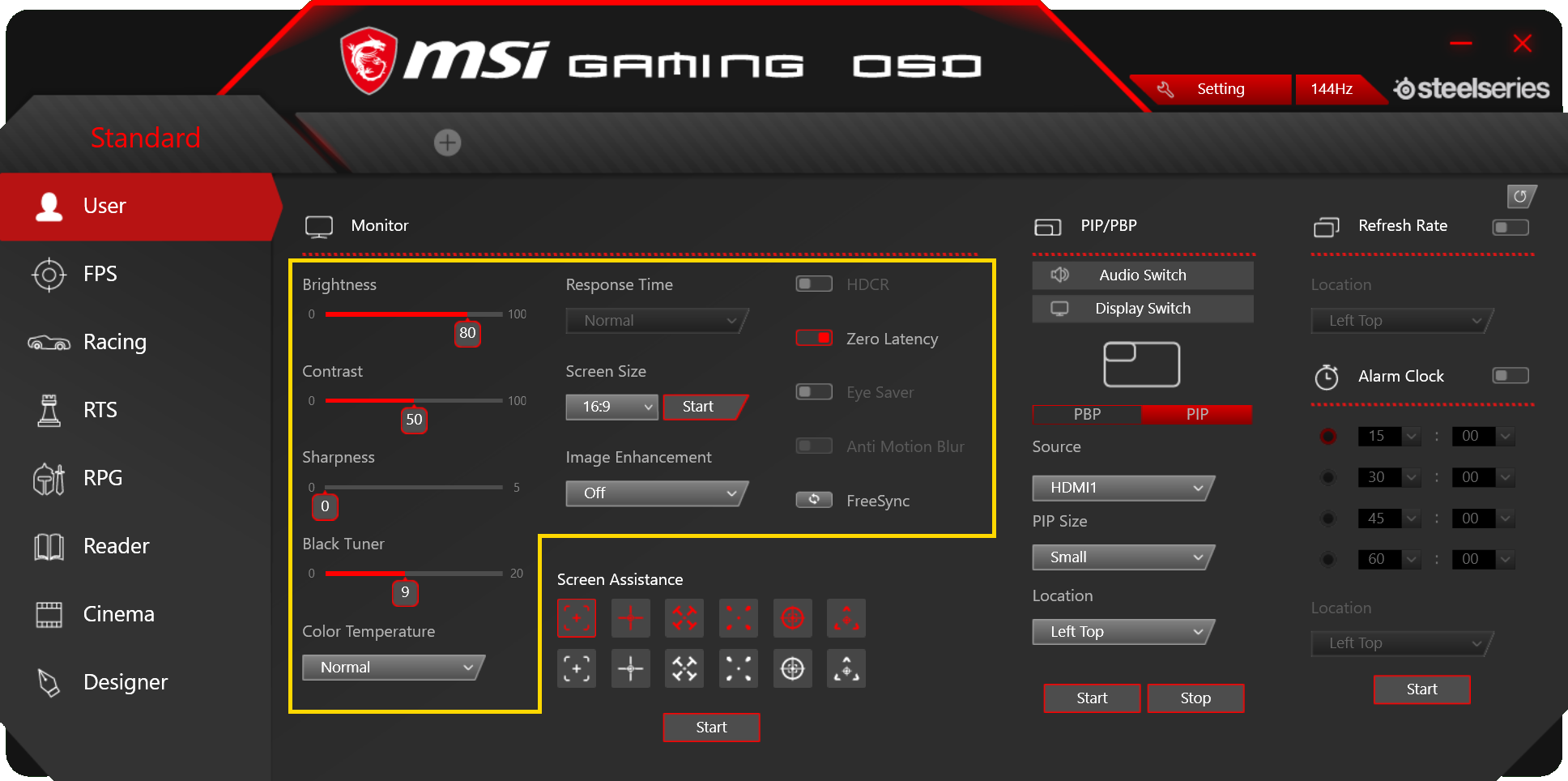
Имеются следующие настройки:
- Brightness (Яркость) – служит для настройки яркости монитора.
- Contrast (Контрастность) – делает цвета более насыщенными.
- Sharpness (Резкость) – делает изображение более резким.
- Black Tuner (Настройка черного) – изменяет уровень черного цвета.
Параметр Color Temperature (Цветовая температура) немного изменяет отображение цветов, позволяя достичь оптимальной цветопередачи в конкретной игре.
Если при частоте обновления экрана в 75 Гц и выше выбрано максимальное (Fastest) время отклика (Response Time), автоматически активируется функция Anti Motion Blur (Без размытия при движении), рекомендуемая для шутеров от первого лица и гоночных симуляторов.
Настройка Screen Size (Размер экрана) позволяет масштабировать и изменять соотношение сторон изображения, например если вы предпочитаете картинку формата 4:3.
Параметр Image Enhancement (Улучшение изображения) повышает резкость – то есть контрастность на границах объектов.
Кнопка HDCR служит для активации технологии динамической контрастности, которая позволяет дополнительно увеличить контрастность монитора при отображении самых ярких и самых темных оттенков.
Параметр Zero Latency (Нулевая задержка) помогает ускорить время прохождения видеосигнала и поддерживается только в разрешении QHD (модель Optix MPG27CQ).
Кнопка Eye Saver (Защита глаз) уменьшает уровень синего света, чтобы защитить глаза от усталости во время длительных игровых сессий.
FreeSync – это технология адаптивной синхронизации для видеокарт с графическими процессорами AMD, которая устраняет неприятный визуальный эффект «разрыва кадра».
Помощь в играх
Порой нам всем не помешает немного помощи. Например, в некоторых играх не отображается прицел или отображается, но слишком мелко. В результате нам сложно прицеливаться, мы промахиваемся и проигрываем. Функция Screen Assistance (Помощь в игре) позволяет в любой нужный момент отобразить на экране монитора прицел, причем можно выбрать его форму и цвет. Изображение прицела накладывается поверх игры самим монитором, поэтому для использования этой функции не требуется какое-то дополнительное программное обеспечение, и она никак не влияет на скорость игры.
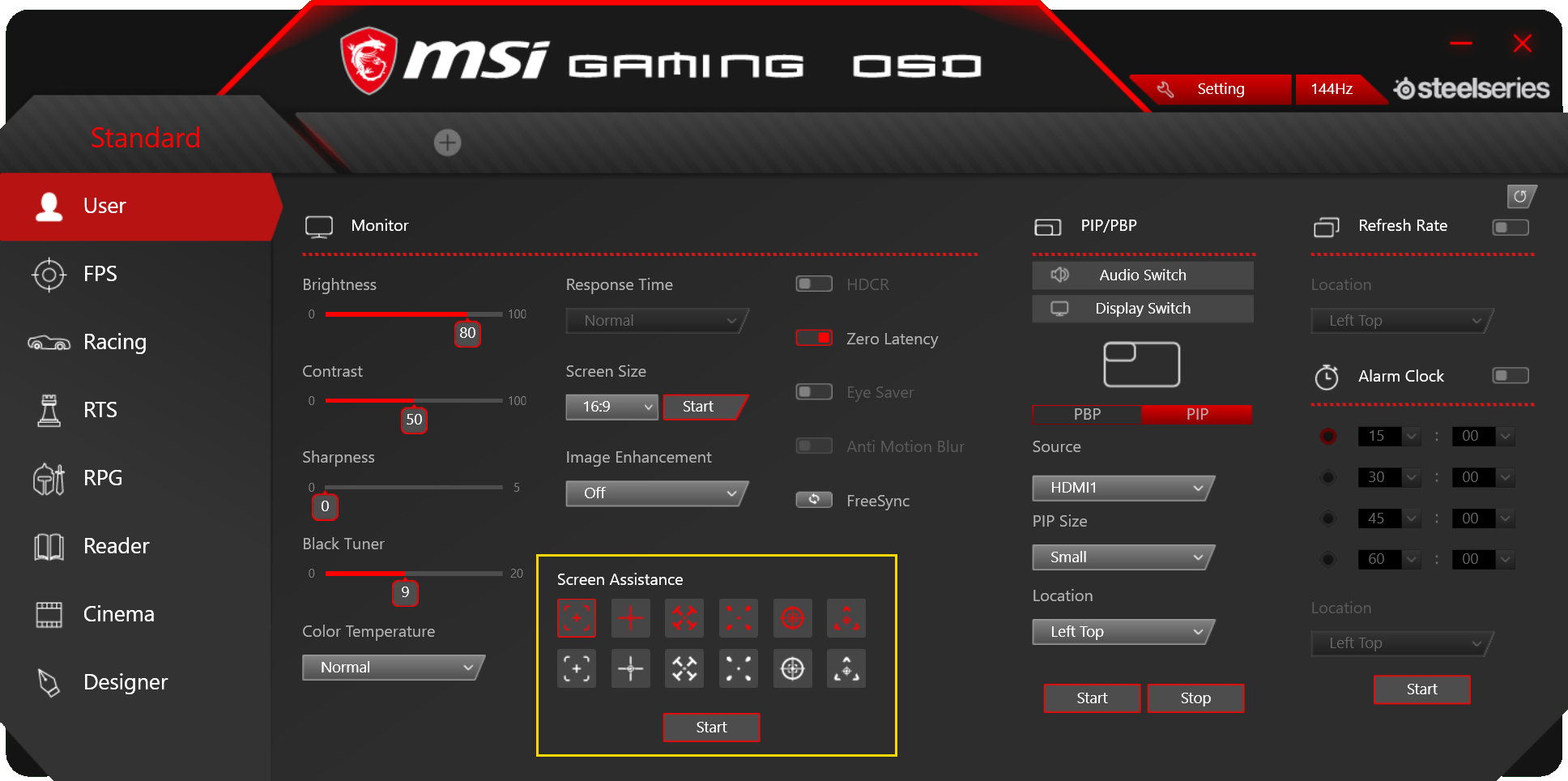
Помимо прицела можно отобразить и текущую частоту обновления экрана монитора, что будет особенно полезно при использовании технологии FreeSync. Причем пользователь сам указывает, в каком именно месте экрана будет выводиться данная информация.
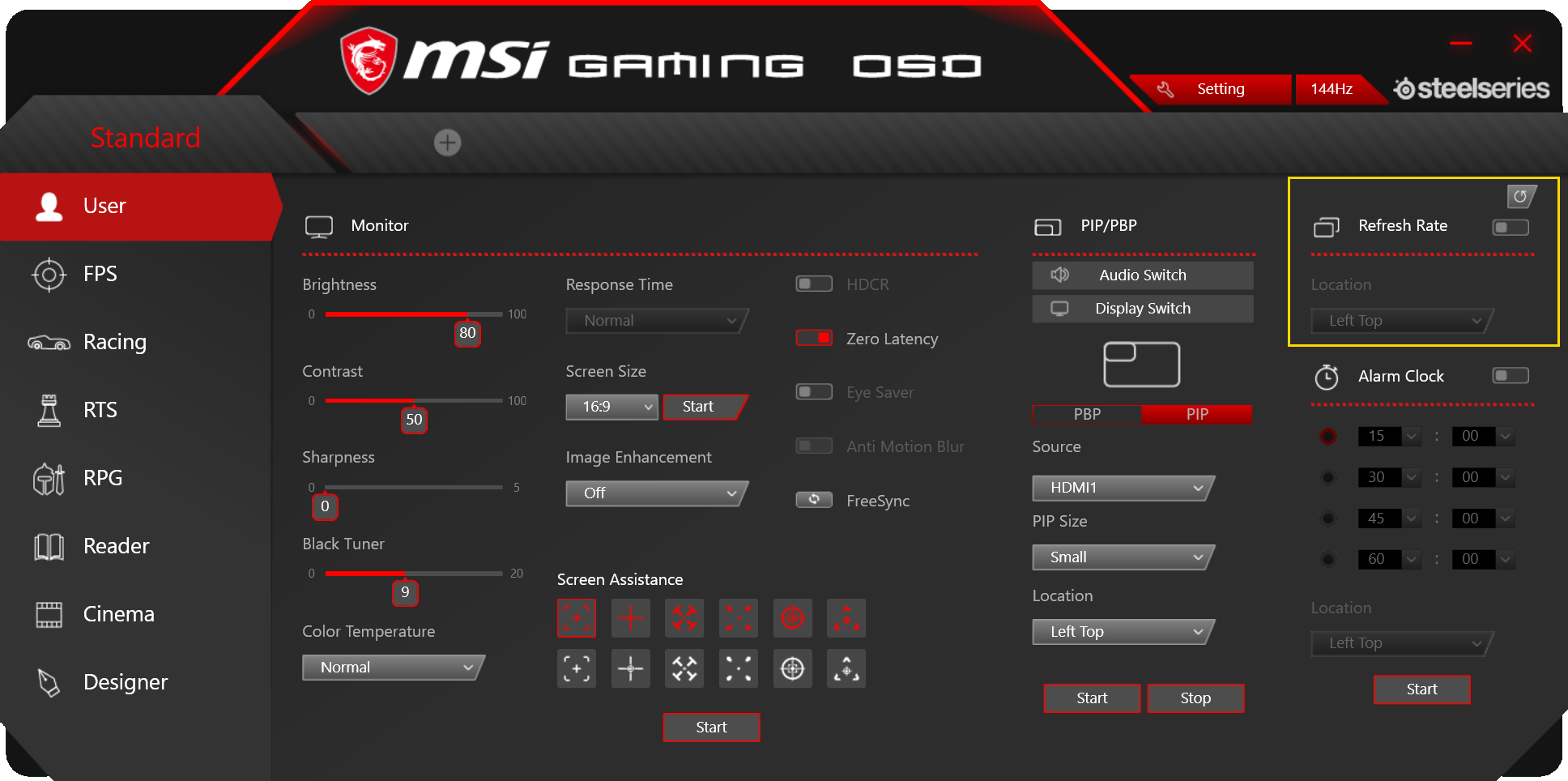
И, наконец, имеется возможность отображения таймера (Alarm Clock), например чтобы отслеживать периодические события, происходящие в игре. Всего можно вывести четыре таймера с разным временем и в разных участках экрана.
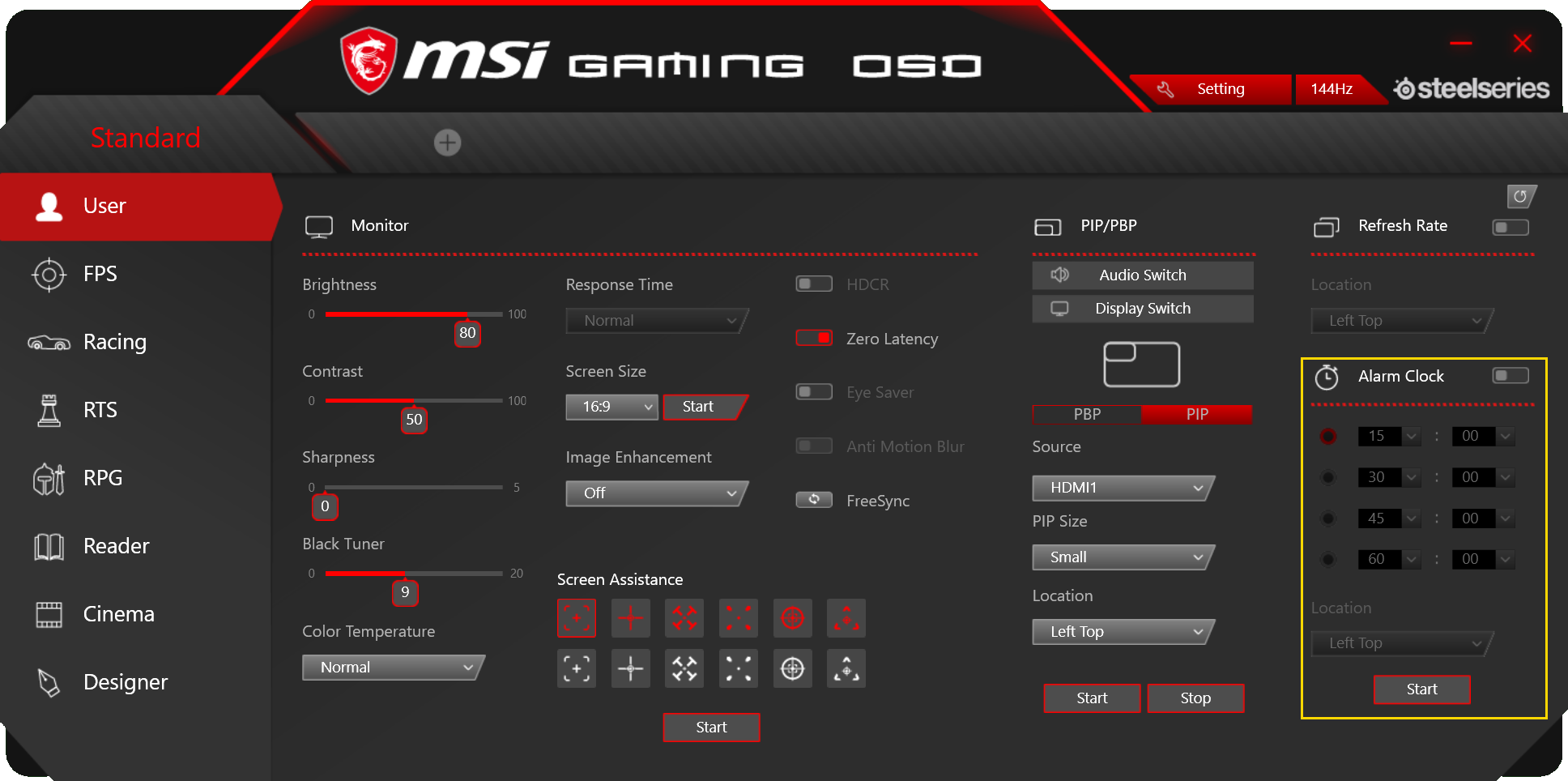
Профили
Если вам надоело подстраивать изображение вручную при запуске разных игр, воспользуйтесь имеющимися в приложении Gaming OSD профилями. Хотите запускать PUBG с более яркой картинкой, а цвета в Fortnite сделать более насыщенными? Просто привяжите эти игры к соответствующим профилям в Gaming OSD, и всякий раз при их запуске настройки монитора будут автоматически изменяться в соответствии с вашими предпочтениями.
Специалисты MSI разработали несколько готовых профилей, оптимизированных под игры разных жанров (шутеры, гонки, стратегии и т.д.).
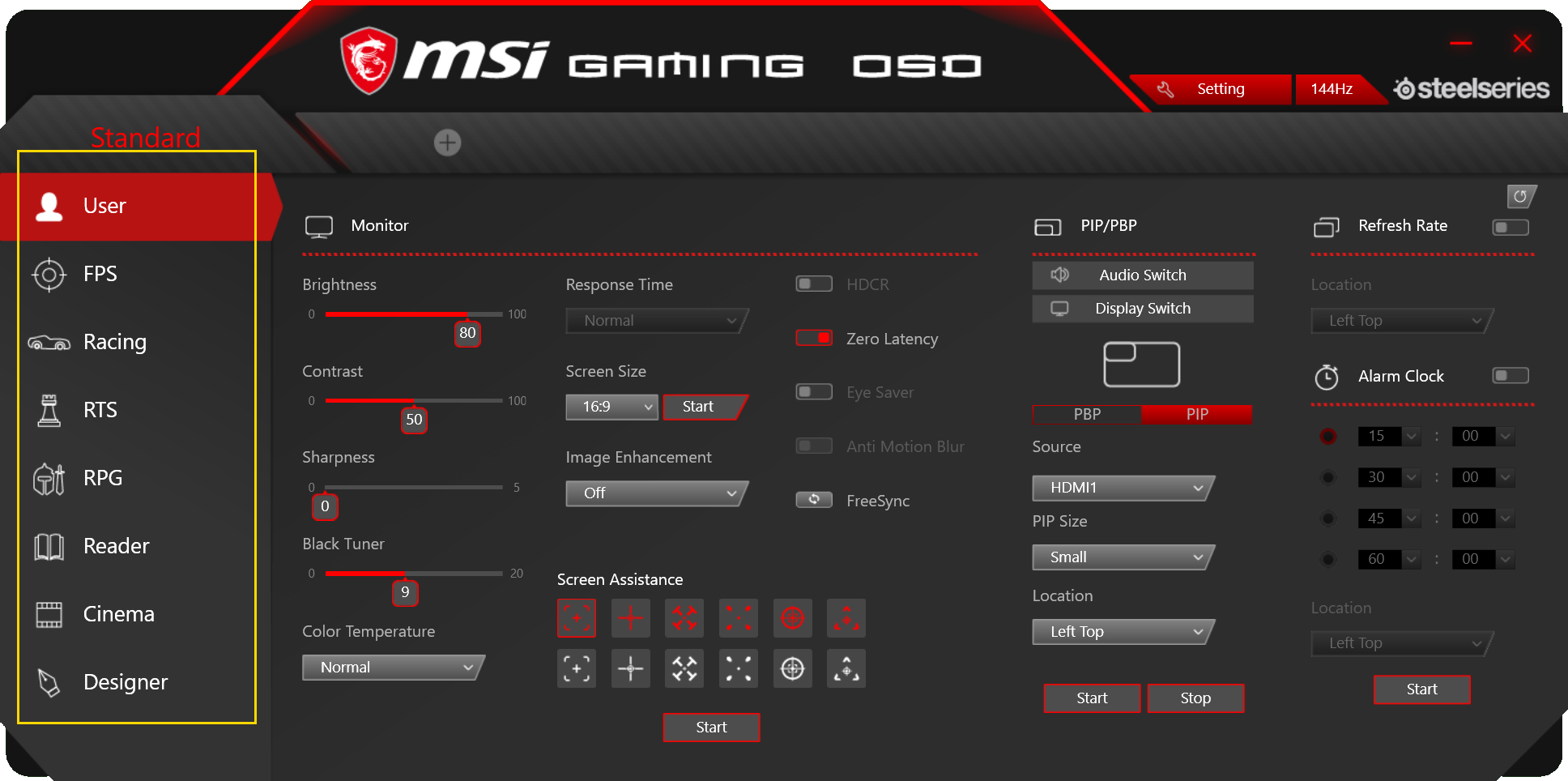
Хотите создать свои собственные профили? Не проблема! Просто щелкните по кнопке «+». Далее выберите шаблон и измените его по своему вкусу. Или просто задайте все настройки с нуля.
Если вы – член киберспортивной команды, в которой все играют на одинаковых мониторах, то, вероятно, вам покажется полезной возможность экспортировать настройки, чтобы перенести их на другое устройство.
К созданному профилю можно «привязать» определенные игры и другие приложения. В результате, при запуске данной игры или приложения будет происходить автоматическая загрузка настроек из профиля, а после окончания игры (выхода из приложения) параметры монитора вернутся в первоначальное состояние.
Системные настройки
В меню системных настроек задаются базовые параметры монитора, а именно:
Input Source (Источник видео) – выбор источника видеосигнала вручную.
Горячие клавиши
В меню системных настроек можно увидеть вкладку Hotkey Setting (Горячие клавиши). Здесь вы можете указать комбинации клавиш для быстрого изменения определенных параметров монитора.
Хотите усиливать яркость экрана или включать отображение прицела в игре одним нажатием на кнопку? Просто укажите эту кнопку на данной вкладке!
Настройка джойстика
Горячие клавиши – не единственная возможность изменять настройки монитора одним нажатием на кнопку. Джойстик самого монитора также можно использовать для быстрой смены параметров, а каких именно – укажите на данной вкладке приложения Gaming OSD.
Дополнительно (только у модели Optix MPG27CQ)
Напоследок хотелось бы упомянуть возможность вывода изображения с нескольких источников одновременно. Это режимы PIP («картинка в картинке») и PIB («картинка рядом с картинкой»). Активировав данную функцию, вы сможете добавить второй источник видеосигнала и получить на экране сразу два изображения одновременно. Размер и положение окна, относящегося к дополнительному видеоисточнику, задаются пользователем.
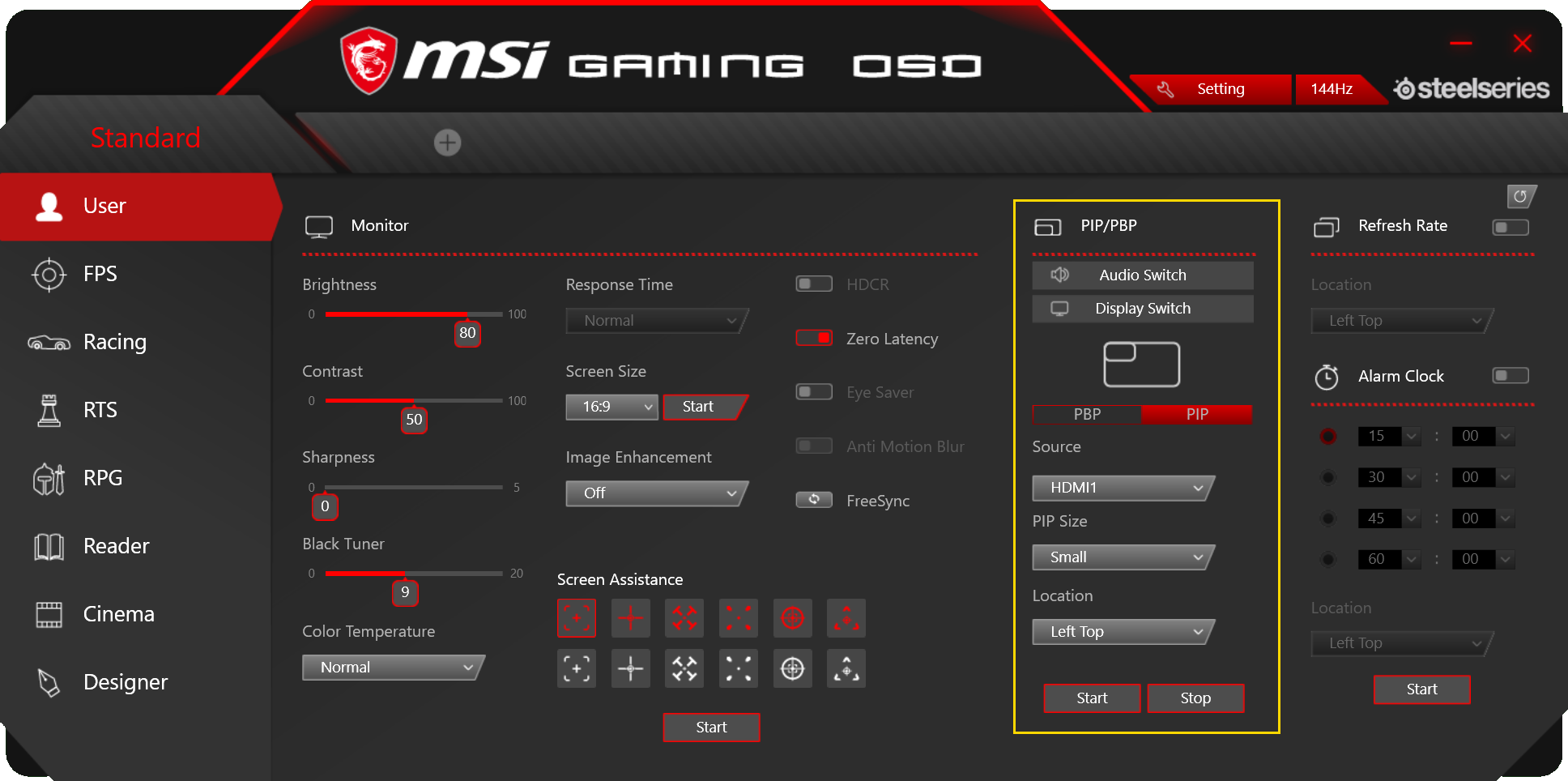
Процесс настройки мониторов серии Optix MPG с помощью приложения Gaming OSD показан в следующем видеоролике:
Серия игровых мониторов Optix MPG в настоящий момент включает в себя две модели. Щелкните по следующим ссылкам, чтобы узнать о них больше.
Программа для настройки работы видеокарт MSI серии Gaming
- Windows 10
- Windows 8.1
- Windows 8
- Windows 7
- Windows Vista
- Windows XP
Тип лицензии:
Freeware (бесплатное)





MSI Gaming APP — небольшая утилита от производителя графических карт MSI, предназначенная для индивидуальной настройки параметров работы видеокарт линейки MSI GAMING (с любыми другими карточками приложение не работает).
MSI Gaming APP — Что это за программа?
Основная функция программы MSI Gaming APP — подстройка производительности графических адаптеров MSI GAMING в зависимости от текущих задач пользователя. Так, приложение предлагает на выбор три готовых режима работы видеокарты, между которыми можно переключаться в любой момент:
- Gaming Mode. В этом режиме видеокарта принимает такие параметры, при которых максимально увеличивается производительность компьютерных игр. Этот режим включен по умолчанию.
- OC Mode. Данный режим отлично подходит для разработчиков 3D-графики. Графический процессор и память видеокарты работают на полную мощность, позволяя увеличить производительность программ-компиляторов 3D-графики (например, 3D Max или Zbrush).
- Silent Mode. В этом режиме производительность видеокарты сокращается до минимального уровня, но достаточного для того, чтобы, например, просматривать высококачественное видео. Режим Silent Mode позволяет понизить энергопотребление видеоадаптера и, как следствие, его нагрев. При достаточно низкой температуре автоматически отключается вентилятор, т.е. видеокарта работает бесшумно.
Программа MSI Gaming APP имеет и другие дополнительные функции. Сюда, в частности, относится функция автокорреции контрастности изображения на мониторе. Здесь также предусмотрены готовые режимы:
- Eye Rest. В данном режиме приглушаются голубые тона цвета, что позволяет снизить нагрузку на глаза при использовании компьютера в темном помещении.
- В этом режиме все цвета на мониторе становятся более насыщенными, что делает игру еще более увлекательной.
- Интеллектуальная функция, автоматически подстраивающая контрастность изображения при просмотре фильмов. Например, темные сцены в фильмах становятся более яркими, что снимает нагрузку с глаз во время длительного просмотра (эта же функция работает и в обратном направлении).
- В этом режиме пользователь самостоятельно регулирует качество изображения на экране.
В MSI Gaming APP также предусмотрены функции, позволяющие управлять аппаратной составляющей видеокарты:
- Исполнимая функция, позволяющая кратковременно увеличивать скорость вращения кулеров до максимального значения. Это позволяет при необходимости остудить видеокарту.
- Zero Frozer. Функция, напоминающая режим работы Silent Mode. Однако пользователь самостоятельно выбирает температуру нагрева видеокарты, при которой будет включаться кулер.
- При помощи этой функции можно регулировать поведение светодиодной подсветки, встроенной во все видеокарты линейки MSI GAMING. На выбор доступно несколько режимов мигания подсветки, также возможно регулировать ее яркость и цвет свечения.
- OSD. Системные инструменты, позволяющие вывести на экран различную информацию о состоянии видеокарты во время игры — количество кадров в секунду, температура нагрева, загруженность ГП, памяти и т.д.
Совместимость MSI Gaming APP с Windows
Приложение MSI Gaming APP можно запустить во всех версиях Windows, для которых подходят драйверы от видеокарт серии MSI GAMING (на текущий момент — это Windows XP, Vista, 7, 8,/8.1 и 10). Программа работает в системах разрядностью 32 и 64 бит.
Источник: dudom.ru